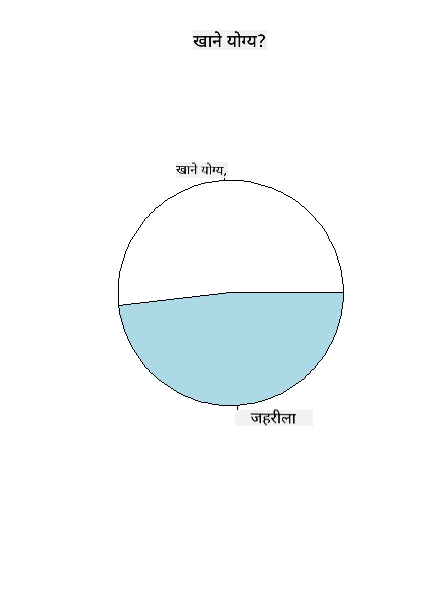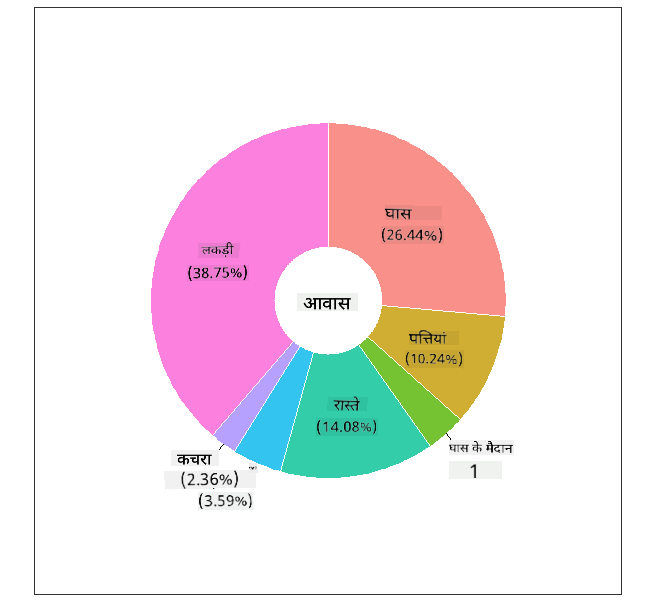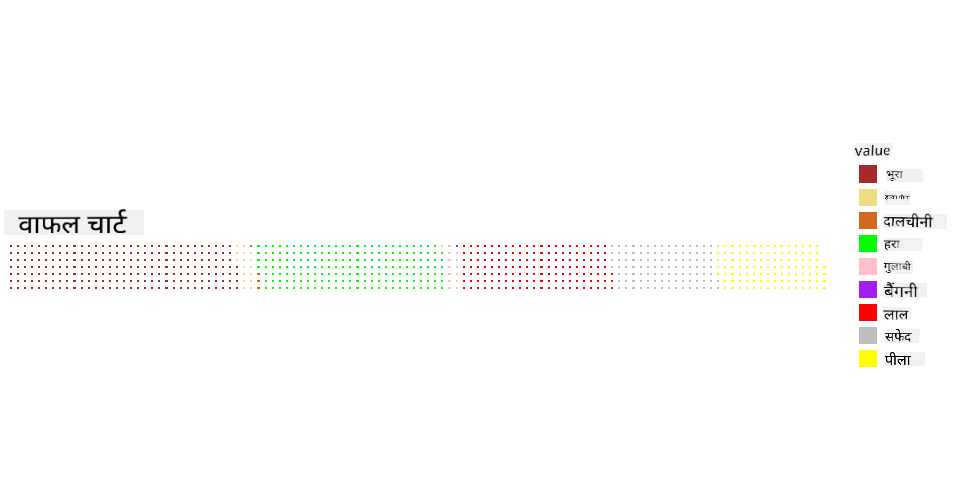18 KiB
अनुपातों का विज़ुअलाइज़ेशन
 |
|---|
| अनुपातों का विज़ुअलाइज़ेशन - स्केच नोट @nitya द्वारा |
इस पाठ में, आप एक अलग प्रकृति-केंद्रित डेटा सेट का उपयोग करके अनुपातों को विज़ुअलाइज़ करेंगे, जैसे कि मशरूम के बारे में दिए गए डेटा सेट में कितने प्रकार के कवक मौजूद हैं। आइए इस दिलचस्प कवक को Audubon से लिए गए एक डेटा सेट का उपयोग करके खोजें, जिसमें Agaricus और Lepiota परिवारों के 23 प्रजातियों के गिल्ड मशरूम का विवरण है। आप स्वादिष्ट विज़ुअलाइज़ेशन के साथ प्रयोग करेंगे जैसे:
- पाई चार्ट 🥧
- डोनट चार्ट 🍩
- वाफल चार्ट 🧇
💡 Microsoft Research द्वारा एक बहुत ही दिलचस्प प्रोजेक्ट Charticulator एक मुफ्त ड्रैग और ड्रॉप इंटरफ़ेस प्रदान करता है डेटा विज़ुअलाइज़ेशन के लिए। उनके एक ट्यूटोरियल में भी इस मशरूम डेटा सेट का उपयोग किया गया है! तो आप डेटा को एक्सप्लोर कर सकते हैं और साथ ही लाइब्रेरी को सीख सकते हैं: Charticulator ट्यूटोरियल।
पाठ-पूर्व क्विज़
अपने मशरूम को जानें 🍄
मशरूम बहुत ही दिलचस्प होते हैं। आइए एक डेटा सेट आयात करें और उनका अध्ययन करें:
mushrooms = read.csv('../../data/mushrooms.csv')
head(mushrooms)
एक तालिका प्रिंट की जाती है जिसमें विश्लेषण के लिए शानदार डेटा होता है:
| वर्ग | टोपी-आकार | टोपी-सतह | टोपी-रंग | चोटें | गंध | गिल-अटैचमेंट | गिल-दूरी | गिल-आकार | गिल-रंग | डंठल-आकार | डंठल-जड़ | डंठल-सतह-ऊपर-रिंग | डंठल-सतह-नीचे-रिंग | डंठल-रंग-ऊपर-रिंग | डंठल-रंग-नीचे-रिंग | घूंघट-प्रकार | घूंघट-रंग | रिंग-संख्या | रिंग-प्रकार | बीजाणु-प्रिंट-रंग | जनसंख्या | आवास |
|---|---|---|---|---|---|---|---|---|---|---|---|---|---|---|---|---|---|---|---|---|---|---|
| विषाक्त | उत्तल | चिकनी | भूरा | चोटें | तीव्र गंध | मुक्त | पास | संकीर्ण | काला | चौड़ा | समान | चिकनी | चिकनी | सफेद | सफेद | आंशिक | सफेद | एक | लटकता हुआ | काला | बिखरा हुआ | शहरी |
| खाद्य | उत्तल | चिकनी | पीला | चोटें | बादाम | मुक्त | पास | चौड़ा | काला | चौड़ा | क्लब | चिकनी | चिकनी | सफेद | सफेद | आंशिक | सफेद | एक | लटकता हुआ | भूरा | कई | घास |
| खाद्य | घंटी | चिकनी | सफेद | चोटें | सौंफ | मुक्त | पास | चौड़ा | भूरा | चौड़ा | क्लब | चिकनी | चिकनी | सफेद | सफेद | आंशिक | सफेद | एक | लटकता हुआ | भूरा | कई | घास के मैदान |
| विषाक्त | उत्तल | खुरदरी | सफेद | चोटें | तीव्र गंध | मुक्त | पास | संकीर्ण | भूरा | चौड़ा | समान | चिकनी | चिकनी | सफेद | सफेद | आंशिक | सफेद | एक | लटकता हुआ | काला | बिखरा हुआ | शहरी |
| खाद्य | उत्तल | चिकनी | हरा | चोटें नहीं | कोई गंध नहीं | मुक्त | भीड़भाड़ | चौड़ा | काला | पतला | समान | चिकनी | चिकनी | सफेद | सफेद | आंशिक | सफेद | एक | क्षणिक | भूरा | प्रचुर मात्रा में | घास |
| खाद्य | उत्तल | खुरदरी | पीला | चोटें | बादाम | मुक्त | पास | चौड़ा | भूरा | चौड़ा | क्लब | चिकनी | चिकनी | सफेद | सफेद | आंशिक | सफेद | एक | लटकता हुआ | काला | कई | घास |
जैसे ही आप डेटा देखते हैं, आपको पता चलता है कि सारा डेटा टेक्स्ट के रूप में है। आपको इस डेटा को चार्ट में उपयोग करने के लिए बदलना होगा। वास्तव में, अधिकांश डेटा एक ऑब्जेक्ट के रूप में प्रस्तुत किया गया है:
names(mushrooms)
आउटपुट है:
[1] "class" "cap.shape"
[3] "cap.surface" "cap.color"
[5] "bruises" "odor"
[7] "gill.attachment" "gill.spacing"
[9] "gill.size" "gill.color"
[11] "stalk.shape" "stalk.root"
[13] "stalk.surface.above.ring" "stalk.surface.below.ring"
[15] "stalk.color.above.ring" "stalk.color.below.ring"
[17] "veil.type" "veil.color"
[19] "ring.number" "ring.type"
[21] "spore.print.color" "population"
[23] "habitat"
इस डेटा को लें और 'class' कॉलम को एक श्रेणी में बदलें:
library(dplyr)
grouped=mushrooms %>%
group_by(class) %>%
summarise(count=n())
अब, यदि आप मशरूम डेटा प्रिंट करते हैं, तो आप देख सकते हैं कि इसे विषाक्त/खाद्य वर्ग के अनुसार श्रेणियों में विभाजित कर दिया गया है:
View(grouped)
| वर्ग | संख्या |
|---|---|
| खाद्य | 4208 |
| विषाक्त | 3916 |
यदि आप इस तालिका में प्रस्तुत क्रम का पालन करते हुए अपने वर्ग श्रेणी लेबल बनाते हैं, तो आप एक पाई चार्ट बना सकते हैं।
पाई!
pie(grouped$count,grouped$class, main="Edible?")
देखिए, एक पाई चार्ट जो इस डेटा को मशरूम के इन दो वर्गों के अनुसार दिखाता है। लेबल के क्रम को सही रखना बहुत महत्वपूर्ण है, खासकर यहां, इसलिए सुनिश्चित करें कि लेबल एरे को बनाते समय क्रम की जांच करें!
डोनट्स!
एक और अधिक आकर्षक पाई चार्ट डोनट चार्ट है, जो एक पाई चार्ट है जिसमें बीच में एक छेद होता है। आइए इस विधि का उपयोग करके अपने डेटा को देखें।
उन विभिन्न आवासों पर नज़र डालें जहां मशरूम उगते हैं:
library(dplyr)
habitat=mushrooms %>%
group_by(habitat) %>%
summarise(count=n())
View(habitat)
आउटपुट है:
| आवास | संख्या |
|---|---|
| घास | 2148 |
| पत्ते | 832 |
| घास के मैदान | 292 |
| रास्ते | 1144 |
| शहरी | 368 |
| कचरा | 192 |
| लकड़ी | 3148 |
यहां, आप अपने डेटा को आवास के अनुसार समूहित कर रहे हैं। 7 सूचीबद्ध हैं, इसलिए इनका उपयोग अपने डोनट चार्ट के लेबल के रूप में करें:
library(ggplot2)
library(webr)
PieDonut(habitat, aes(habitat, count=count))
यह कोड दो लाइब्रेरीज़ - ggplot2 और webr का उपयोग करता है। webr लाइब्रेरी के PieDonut फ़ंक्शन का उपयोग करके, हम आसानी से एक डोनट चार्ट बना सकते हैं!
R में केवल ggplot2 लाइब्रेरी का उपयोग करके भी डोनट चार्ट बनाए जा सकते हैं। आप इसके बारे में यहां और अधिक जान सकते हैं और इसे स्वयं आज़मा सकते हैं।
अब जब आप जानते हैं कि अपने डेटा को कैसे समूहित करें और फिर इसे पाई या डोनट के रूप में प्रदर्शित करें, तो आप अन्य प्रकार के चार्ट का पता लगा सकते हैं। एक वाफल चार्ट आज़माएं, जो मात्रा का पता लगाने का एक अलग तरीका है।
वाफल्स!
'वाफल' प्रकार का चार्ट मात्रा को 2D वर्गों के रूप में विज़ुअलाइज़ करने का एक अलग तरीका है। इस डेटा सेट में मशरूम टोपी के रंगों की विभिन्न मात्राओं को विज़ुअलाइज़ करने का प्रयास करें। ऐसा करने के लिए, आपको waffle नामक एक सहायक लाइब्रेरी स्थापित करनी होगी और इसका उपयोग करके अपना विज़ुअलाइज़ेशन बनाना होगा:
install.packages("waffle", repos = "https://cinc.rud.is")
अपने डेटा का एक खंड चुनें और इसे समूहित करें:
library(dplyr)
cap_color=mushrooms %>%
group_by(cap.color) %>%
summarise(count=n())
View(cap_color)
लेबल बनाकर और फिर अपने डेटा को समूहित करके एक वाफल चार्ट बनाएं:
library(waffle)
names(cap_color$count) = paste0(cap_color$cap.color)
waffle((cap_color$count/10), rows = 7, title = "Waffle Chart")+scale_fill_manual(values=c("brown", "#F0DC82", "#D2691E", "green",
"pink", "purple", "red", "grey",
"yellow","white"))
वाफल चार्ट का उपयोग करके, आप मशरूम डेटा सेट के टोपी रंगों के अनुपात को स्पष्ट रूप से देख सकते हैं। दिलचस्प बात यह है कि कई हरे रंग की टोपी वाले मशरूम हैं!
इस पाठ में, आपने अनुपातों को विज़ुअलाइज़ करने के तीन तरीके सीखे। सबसे पहले, आपको अपने डेटा को श्रेणियों में समूहित करना होगा और फिर यह तय करना होगा कि डेटा को प्रदर्शित करने का सबसे अच्छा तरीका कौन सा है - पाई, डोनट, या वाफल। सभी स्वादिष्ट हैं और उपयोगकर्ता को डेटा सेट का त्वरित स्नैपशॉट प्रदान करते हैं।
🚀 चुनौती
इन स्वादिष्ट चार्ट को Charticulator में फिर से बनाने का प्रयास करें।
पाठ-उत्तर क्विज़
समीक्षा और स्व-अध्ययन
कभी-कभी यह स्पष्ट नहीं होता कि पाई, डोनट, या वाफल चार्ट का उपयोग कब करना है। इस विषय पर पढ़ने के लिए यहां कुछ लेख दिए गए हैं:
https://www.beautiful.ai/blog/battle-of-the-charts-pie-chart-vs-donut-chart
https://medium.com/@hypsypops/pie-chart-vs-donut-chart-showdown-in-the-ring-5d24fd86a9ce
https://www.mit.edu/~mbarker/formula1/f1help/11-ch-c6.htm
इस जटिल निर्णय पर अधिक जानकारी प्राप्त करने के लिए कुछ शोध करें।
असाइनमेंट
अस्वीकरण:
यह दस्तावेज़ AI अनुवाद सेवा Co-op Translator का उपयोग करके अनुवादित किया गया है। जबकि हम सटीकता सुनिश्चित करने का प्रयास करते हैं, कृपया ध्यान दें कि स्वचालित अनुवाद में त्रुटियां या अशुद्धियां हो सकती हैं। मूल भाषा में उपलब्ध मूल दस्तावेज़ को आधिकारिक स्रोत माना जाना चाहिए। महत्वपूर्ण जानकारी के लिए, पेशेवर मानव अनुवाद की सिफारिश की जाती है। इस अनुवाद के उपयोग से उत्पन्न किसी भी गलतफहमी या गलत व्याख्या के लिए हम जिम्मेदार नहीं हैं।